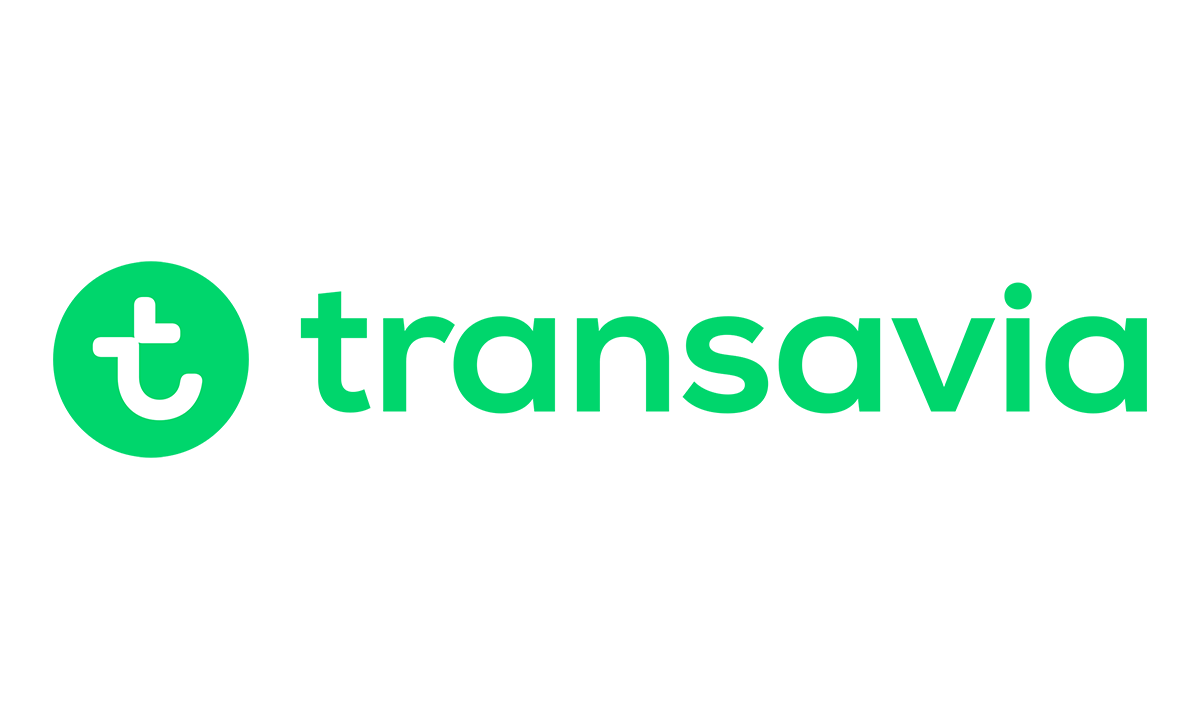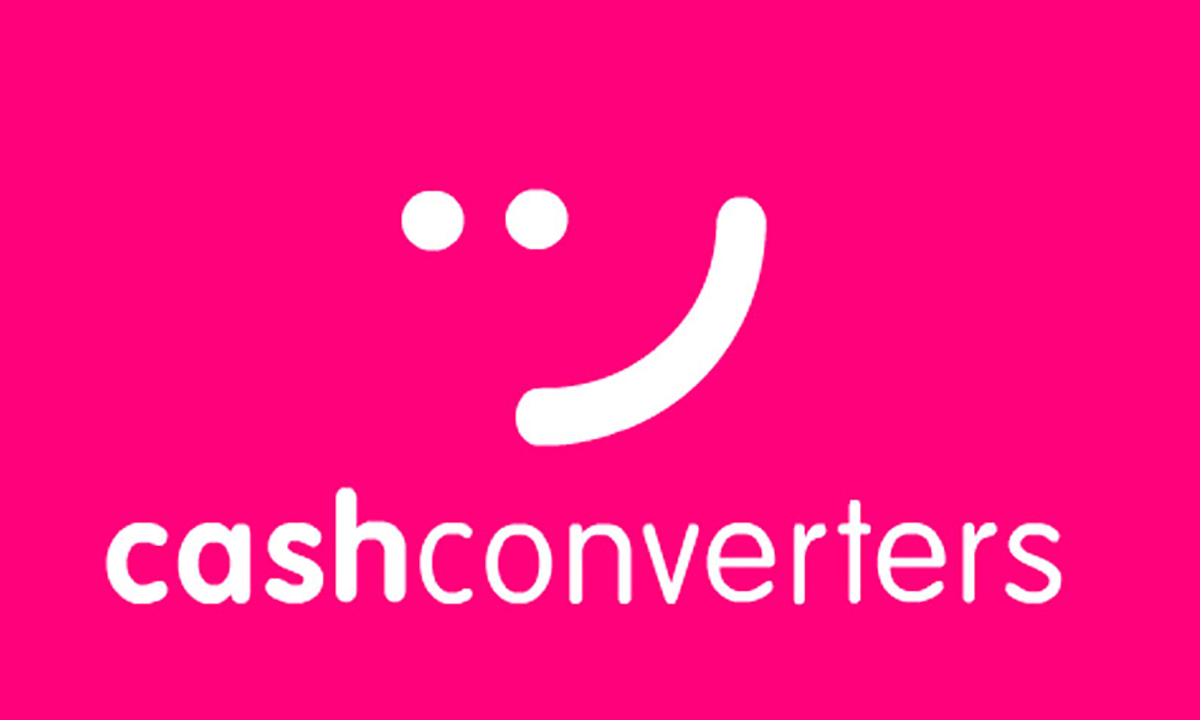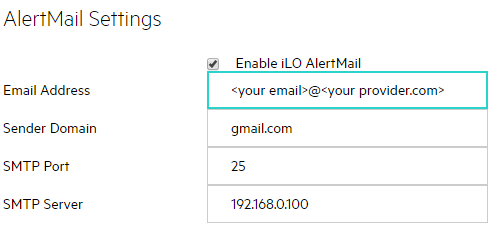
Con la reciente compra de un servidor HP ProLiant DL380p Gen8 con unos 10 años tuve que configurar por fin la monitorización del hardware en el servidor con la última version de ILO4 de HPE, sobre todo para que me enviara un correo electrónico en caso de fallo o incidente.
iLO AlertMail
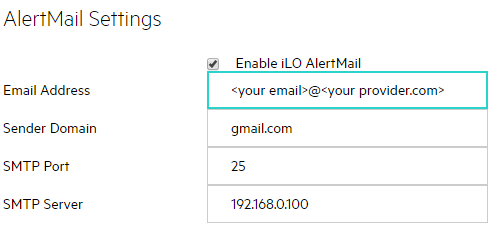
La función de correo electrónico de iLO es extremadamente básica y está diseñada para reenviar correos electrónicos a servidores de correo de empresa. No admite cifrado ni autenticación y lo hace mediante relación de confianza.
En el primer cuadro cubrimos la dirección de correo electrónico de destino a la que desea enviar alertas, puede ser @hotmail.com @gmail.com etc…
El dominio del remitente debe ser un nombre de dominio válido. Yo retransmitiré mi correo electrónico a través de gmail, por lo que introduje gmail.com en este campo. Se pone siempre el dominio desde donde se envía.
En mi caso, el Servidor SMTP se establece en la dirección IP del propio servidor en red local, ya que tengo la intención de utilizar una maquina virtual de Windows que se ejecuta en esa misma red para hacer la retransmisión SMTP. El Puerto se deja en el valor por defecto de 25.
Configuración de iLO
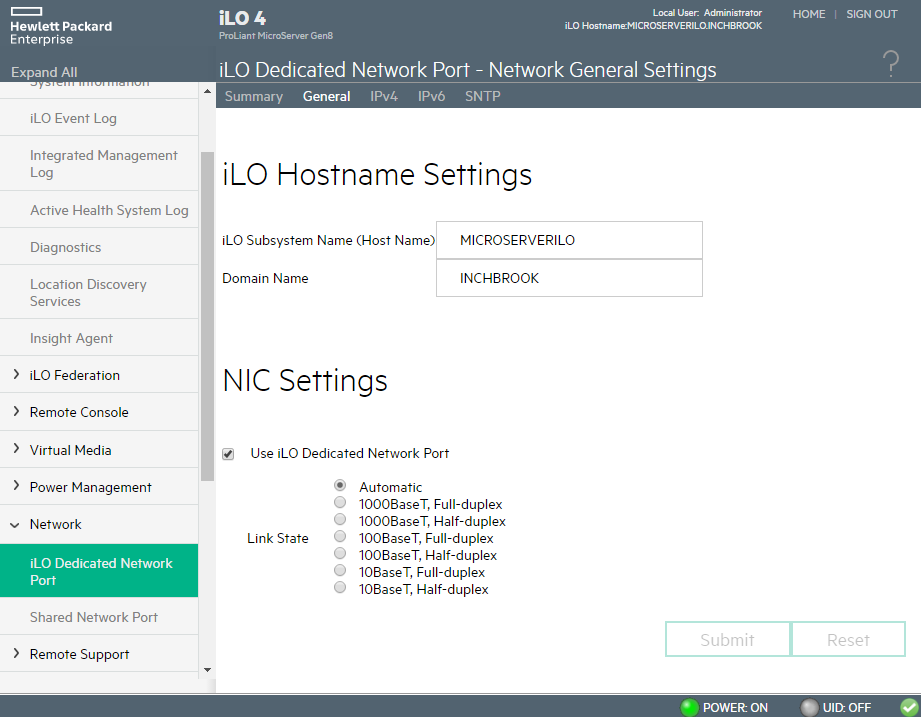
Es obligatorio establecer un dominio:
ILO dedicated network port -> Escriba el nombre de dominio elegido (por ejemplo, el mío es servidor.local), envíe y reinicie la ILO.
Retransmisión SMTP y su proveedor de correo electrónico (crear clave de aplicacion)
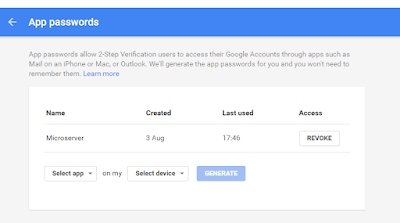
Lo primero es activar autenticación de 2 factores en mi cuenta de Gmail. Después ve a la configuración de seguridad de Gmail y añade una nueva aplicación. Puedes ponerle el nombre que quieras y se generará una contraseña exclusiva para esa aplicación. Utilizarás esta contraseña, en lugar de tu contraseña normal, cuando utilices el servicio de retransmisión SMTP.
Retransmisión SMTP
Como iLO por sí mismo no puede enviar un correo electrónico directamente a un proveedor de servicios de Internet, configuré el servicio de servidor SMTP integrado de Windows Server 2012 R2, que puede retransmitir el correo electrónico de iLO a mi proveedor de servicios (en este caso Gmail).
Añadir el servidor SMTP
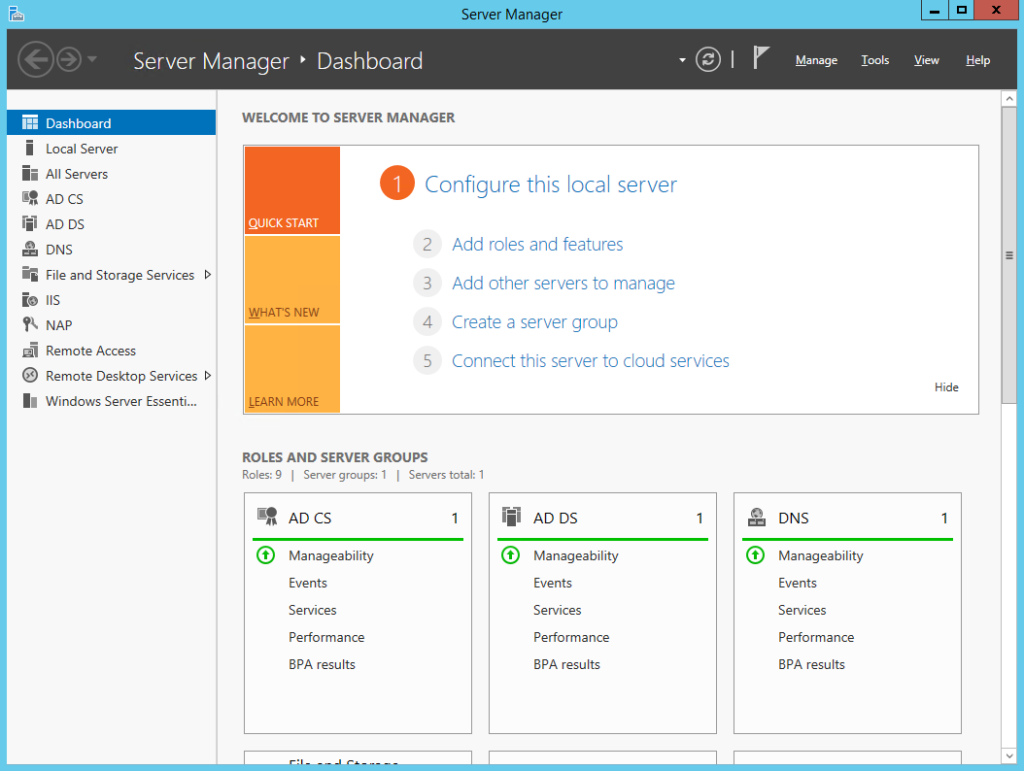
El servidor SMTP se añade utilizando la aplicación Server Manager.
El servicio de retransmisión SMTP es parte de IIS, y como tal tendrá que instalar IIS si no lo tiene ya instalado en su servidor.
Haga clic en Añadir funciones y características
A continuación, vaya a la pantalla Funciones del servidor
Instale el Servidor Web (IIS) si no está ya instalado.
En Características, marque Servidor SMTP y acepte los requisitos previos.
Configuración del servidor SMTP
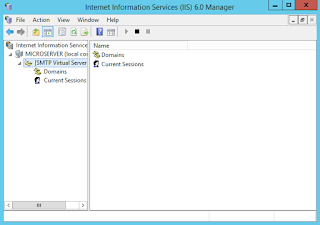
SMTP se configura a través del (antiguo) Administrador de IIS 6.0. Busque el Administrador de ISS 6 en su windows server. Ábralo y para configurar el servicio, haga clic con el botón derecho del ratón en el Servidor Virtual SMTP y seleccione Propiedades.
En la pestaña Acceso:
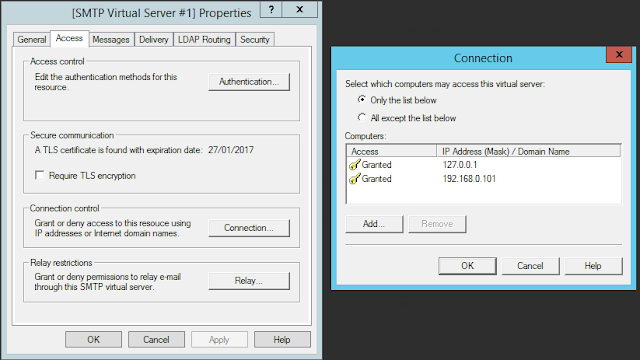
Haga clic en el botón Conexión…, seleccione «Sólo la lista de abajo» y añada 127.0.0.1 y la dirección IP de su tarjeta iLO
Repita lo anterior para el botón Relay…
En la pestaña Entrega
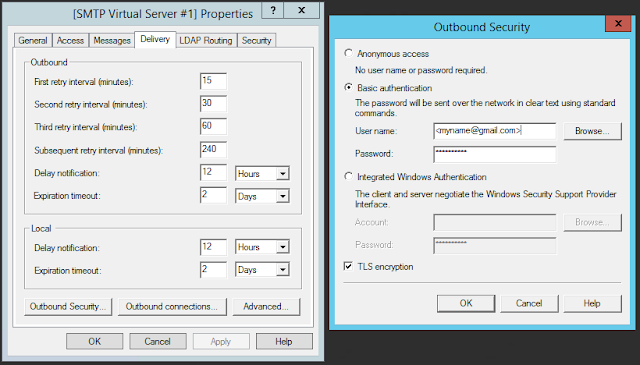
Haga clic en el botón Seguridad de salida
Seleccione Autenticación básica
Escriba su dirección de correo electrónico y contraseña. Ten en cuenta que deberá ser tu contraseña de la aplicación, no tu contraseña habitual.
Selecciona el cifrado TLS
Haz clic en el botón Conexiones salientes
Cambia el puerto TCP por el puerto TCP de tu proveedor, por ejemplo, 587 para Gmail.
Haga clic en el botón Avanzadas
Introduce tu servidor SMTP en la sección Smart Host, por ejemplo smtp.gmail.com
Probar la retransmisión SMTP
La forma más sencilla de comprobar que tu retransmisión SMTP funciona es enviar un correo electrónico a través de Powershell utilizando el comando Send-MailMessage.
Abra una ventana de Powershell y escriba:
Send-MailMessage -SMTPServer localhost -To <[email protected]> -From <[email protected]> -Subject "Testing the SMTP Relay" -Body "Test email from the SMTP Relay"Prueba del correo electrónico de iLO
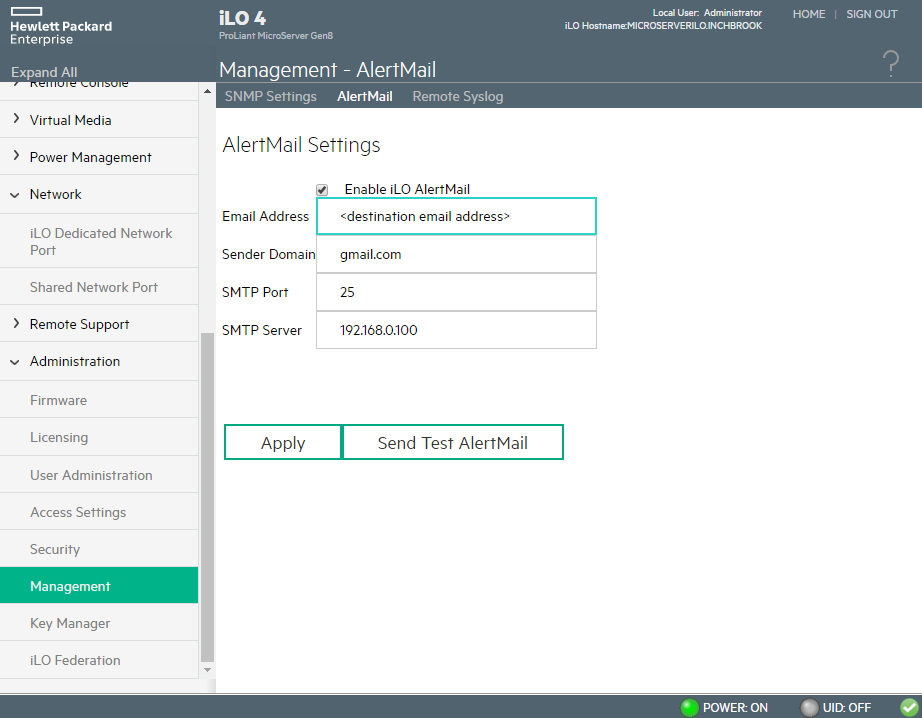
Se puede enviar un correo electrónico de prueba desde iLO en la página Administración / Gestión, en la pestaña AlertMail.
Es de esperar que reciba un correo electrónico a través de su dirección de destino.